魔法猪w7 64位旗舰装机版系统桌面小工具下载和安装的解决方法
魔法猪w7家庭普通版是初级用户喜爱的魔法猪w7系统。统计显示很多用户日常都碰到了魔法猪w7 64位旗舰装机版系统桌面小工具下载和安装的实操问题。面对魔法猪w7 64位旗舰装机版系统桌面小工具下载和安装这样的小问题,我们该怎么动手解决呢?不经常使用电脑的朋友对于魔法猪w7 64位旗舰装机版系统桌面小工具下载和安装的问题可能会无从下手。但对于电脑技术人员来说解决办法就很简单了:单击鼠标右键,选定“小工具”即可开启菜单,每页可显示十八个工具,日后工具多了,可以通过右上方的搜索功能快速找到已经添加好的项目。。看了以上操作步骤,是不是觉得很简单呢?如果你还有什么不明白的地方,可以继续学习小编下面分享给大家的关于魔法猪w7 64位旗舰装机版系统桌面小工具下载和安装的问题的具体操作步骤吧。
怎样下载和安装小工具
windows 7默认并不开启小工具,需要手动操作,办法十分简单,单击鼠标右键,选定“小工具”即可开启菜单,每页可显示十八个工具,日后工具多了,可以通过右上方的搜索功能快速找到已经添加好的项目。
小工具
安装小工具办法比较简单,首先需要连接网络,然后点击菜单右下方的“联机获取更多小工具”,随后屏幕将跳转至“桌面和sideshow小工具”页面。

桌面
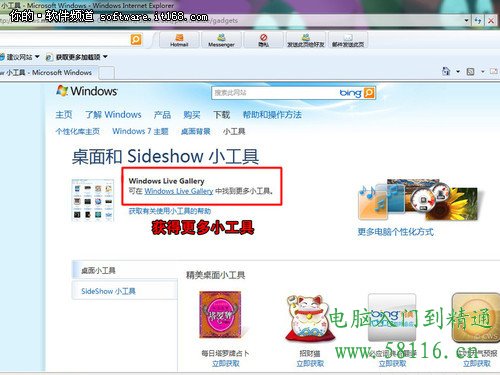
sideshow小工具
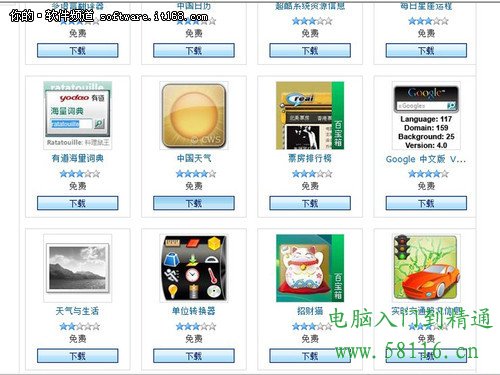
通过网络可以获得更多小工具
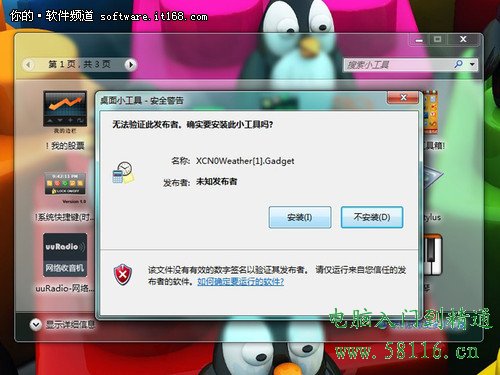
各类小工具资源丰富
点击“安装”即可添加小工具。网络上的windows 7小工具大致包含新闻类、工具类以及娱乐类,资源还是比较丰富的,点击图标下方的“下载”按钮,即可进行得到安装程序,容量一般不超过5MB,下载完后会 有安装提示,点击“安装”即可,然后回到小工具菜单就能看到相应的图标了。


